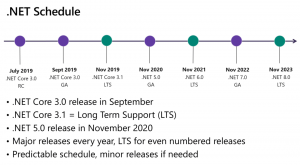Як дізнатися дату встановлення Windows 10
Бувають випадки, коли вам може знадобитися визначити, коли саме Windows 10 була встановлена на вашому ПК. Щоб отримати цю інформацію, вам не потрібні сторонні інструменти. Це можна отримати лише за допомогою вбудованих інструментів Windows. Давайте подивимося як.
Хоча Windows розроблена для роботи з графічним інтерфейсом користувача, під капотом операційної системи є набір зручних інструментів командного рядка. Один з них, який називається systeminfo.exe, може надати детальну інформацію про вашу ОС та її конфігурацію. Дата встановлення також включена у вихідні дані цього маленького інструменту.
Щоб дізнатися дату встановлення Windows, виконайте такі дії:
- відчинено підвищений командний рядок екземпляр.
- Введіть таку команду:
systeminfo
У виводі ви можете знайти рядок «Дата початкової установки»: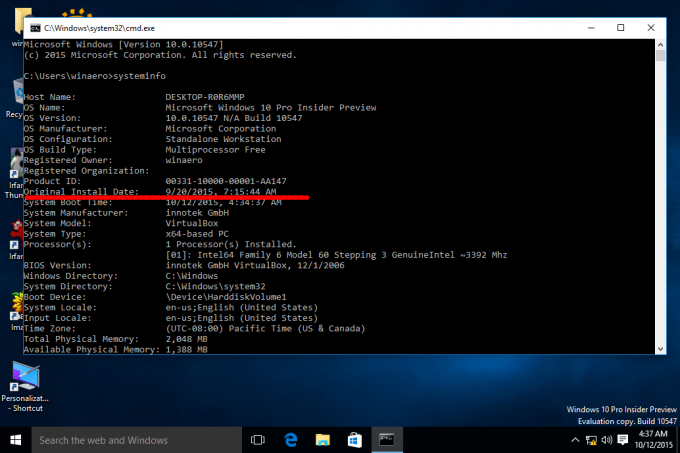
Ви можете витягти дату встановлення безпосередньо за допомогою комбінації програми systeminfo та інструменту findstr
Введіть наступне в командному рядку:
systeminfo|findstr /B "Оригінал"
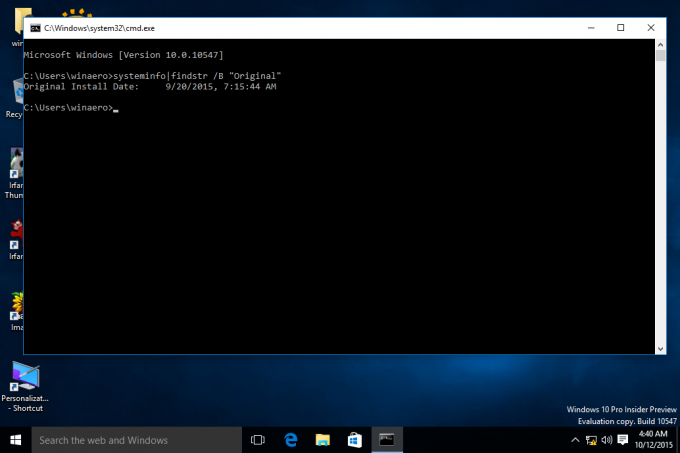
Оновлення: наш читач Хоссейн повідомляє, що після ряду оновлень Windows 10 може забути початкову дату встановлення. Якщо вас торкнулася ця проблема, все ще можна знайти правильну дату.
Кожного разу, коли ви виконуєте оновлення збірки в Windows 10, операційна система зберігає в реєстрі деякі фрагменти інформації, пов’язані з попередньо встановленими версіями операційної системи. Отримавши цю інформацію, ви можете побачити список збірок, які ви встановили, щоб перейти до поточної встановленої версії ОС. Це може бути дуже цікаво, особливо якщо ви оновили свою ОС Windows 7 або 8.1 до Windows 10, а потім приєдналися до програми Windows Insider Preview.
Дивіться таку статтю:
Знайдіть історію оновлення Windows за допомогою PowerShell
Це воно.